1、下载Android SDK:SDK由官方网站提供,官方下载地址:http://dl.google.com/android/android-sdk_r05-windows.zip (大小22M,如果点击不能下载,请复制地址到下载软件中进行下载)要了解更多也可以访问官方网站:http://developer.android.com (注:部分国家或地区不能直接访问,需要通过一些必备小技术,在这就不多说了);
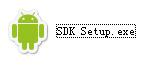
2、下载完成后,解压到你电脑硬盘的某个根目录下,例如D盘。
3、进入解压后得到的文件夹“android-sdk-windows”,运行“SDK Setup.exe”
注:安装之前,需要先确定您的电脑有没有安装JAVA,如果您不知道,可以点安装试试,如果不能安装,应该是没有装JAVA,您可以进入JAVA官方网站先下载安装 http://java.com/zh_CN/download/windows_xpi.jsp?locale=zh_CN&host=java.com
4、运行后,等待一会,会进入如下界面,这里需要选择要下载的模拟器版本包,将最上面3项分别点击并选择Accept,将下面的全部分别点击并选择Reject(上面是最新的,越到下面越久,没有必要下载,如果感兴趣,并且网速快可以点击Accept all);
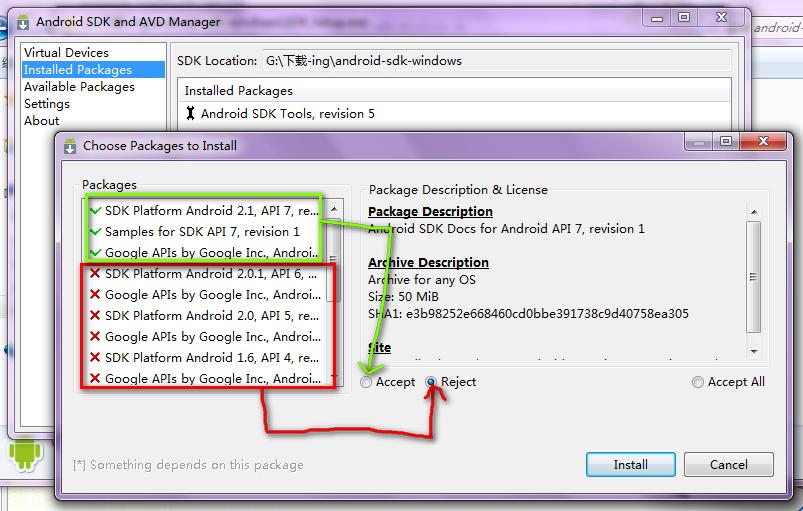
5、下载模拟器包:选择完成后,点击“Install”即可进入以下下载界面,根据网速情况,下载一段时间,下载完成后,如图点击Close;
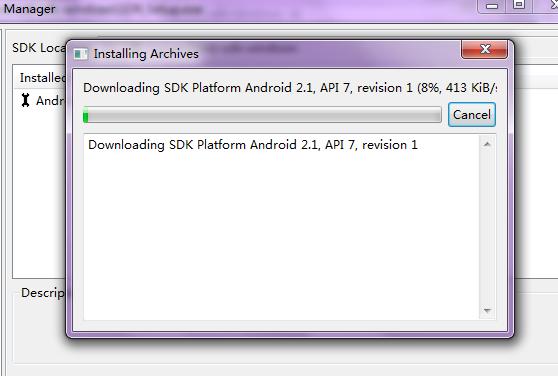
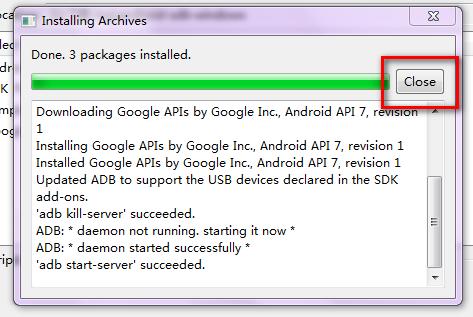
6、创建新的模拟环境:点击界面左边最上面的“Virtual Devices”,并点击右边的“NEW…”,弹出如下界面,并根据图片填写\选择相应内容,选择完成后,点击“Create AVD”,弹出对话框点”OK”即可:
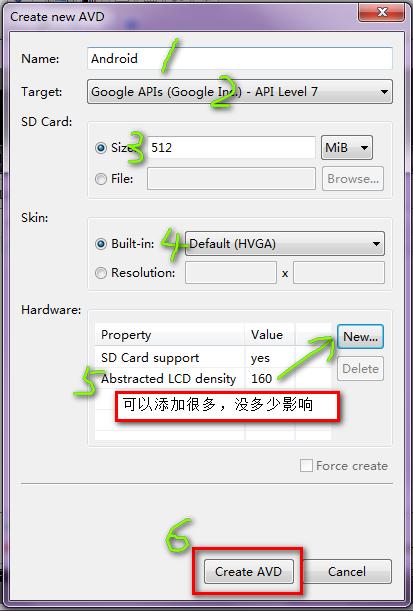
至此,模拟器就安装成功了,如下图点击,后填出一个框,直接点左下角的“Launch”即可开机喽~
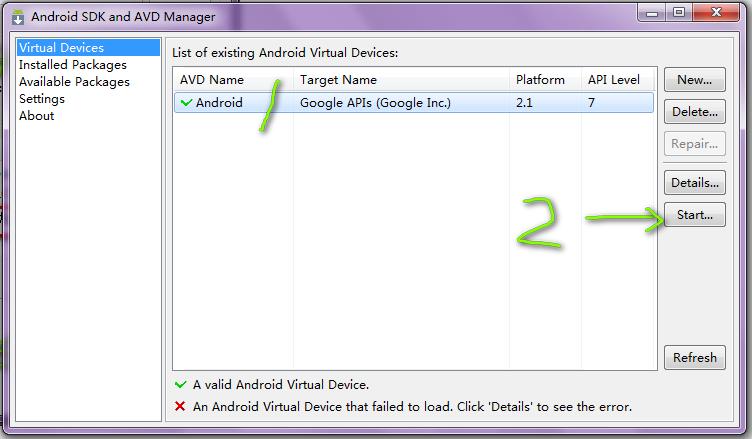
注:根据您电脑的配置,开机速度从1分钟-5分钟不等,如果5分钟还没有开机成功,可以点右上角的“X”,关闭后重新开机,平时在使用的过程中,可能会遇到开机失败的情况,几率很小,重新开机即可;
下次运行的时候,也是点“SDK Setup.exe”,然后又会问你要安哪些模拟包,点“”取消即可,然后重复最后一步即可开机
如果不喜欢英文界面,可以通过设置将其设置为中文,怎么设置就不多讲了,能看简单英文就行